Terjemahan disediakan oleh mesin penerjemah. Jika konten terjemahan yang diberikan bertentangan dengan versi bahasa Inggris aslinya, utamakan versi bahasa Inggris.
Gulung kembali panggung secara manual
Anda dapat memutar kembali panggung secara manual menggunakan konsol atau CLI. Pipeline hanya dapat memutar kembali ke eksekusi sebelumnya jika eksekusi sebelumnya dimulai dalam versi struktur pipa saat ini.
Anda juga dapat mengonfigurasi panggung untuk memutar kembali secara otomatis pada kegagalan seperti yang dijelaskan dalamKonfigurasikan panggung untuk rollback otomatis.
Gulung kembali panggung secara manual (konsol)
Anda dapat menggunakan konsol untuk memutar kembali tahap secara manual ke eksekusi pipeline target. Saat panggung diputar kembali, label Rollback ditampilkan pada visualisasi pipeline di konsol.
Gulung kembali panggung secara manual (konsol)
Masuk ke AWS Management Console dan buka CodePipeline konsol di http://console.aws.amazon. com/codesuite/codepipeline/home
. Nama dan status semua pipeline yang terkait dengan AWS akun Anda ditampilkan.
-
Dalam Nama, pilih nama pipa dengan panggung untuk memutar kembali.
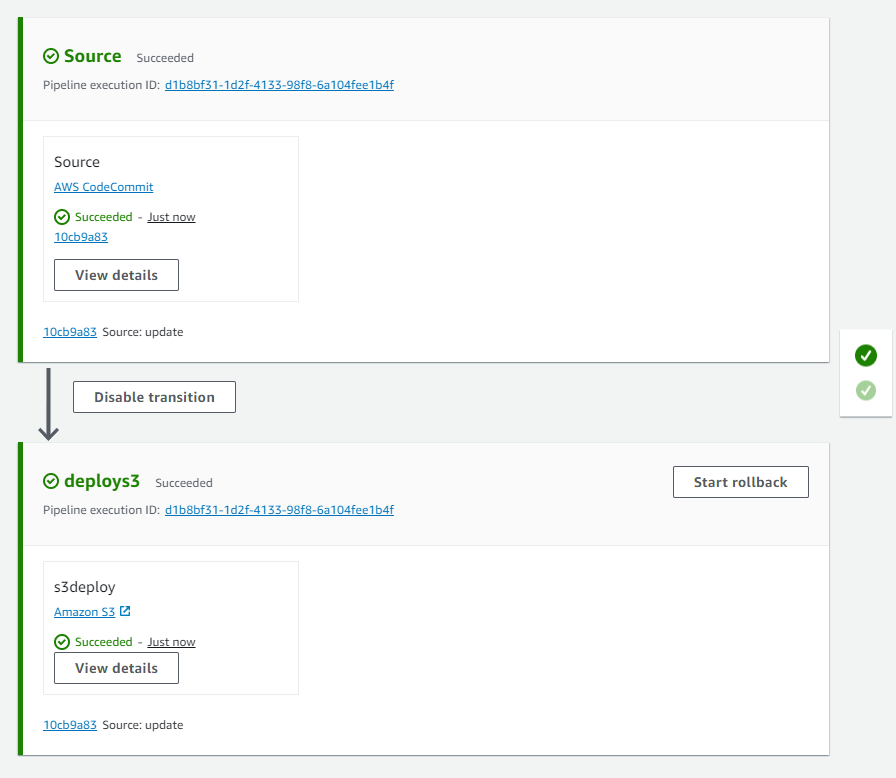
-
Di atas panggung, pilih Mulai rollback. Tampilan Roll back to page.
-
Pilih eksekusi target yang ingin Anda putar kembali panggung.
catatan
Daftar eksekusi pipa target yang tersedia adalah semua eksekusi dalam versi pipeline saat ini yang dimulai pada 1 Februari 2024.
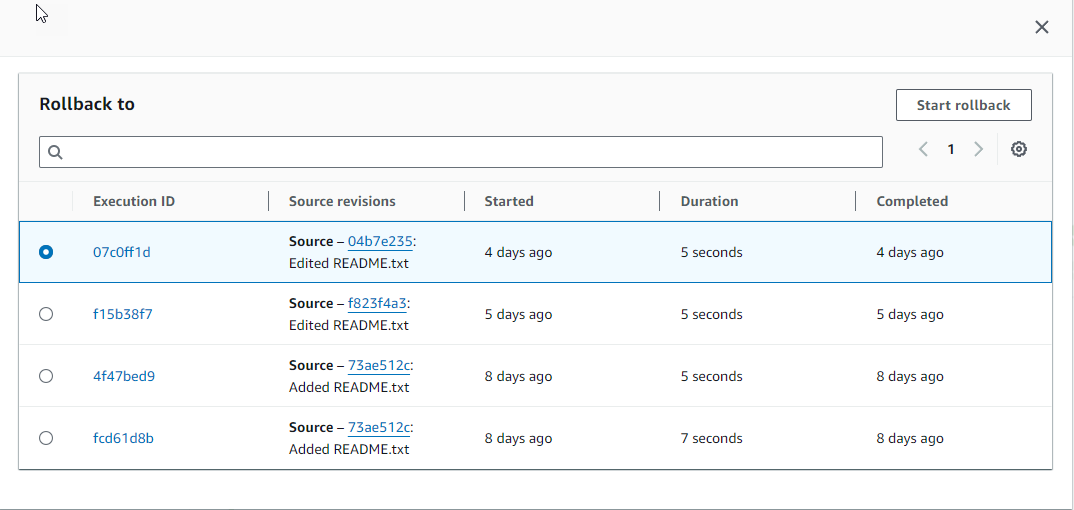
Diagram berikut menunjukkan contoh tahap yang digulung kembali dengan ID eksekusi baru.
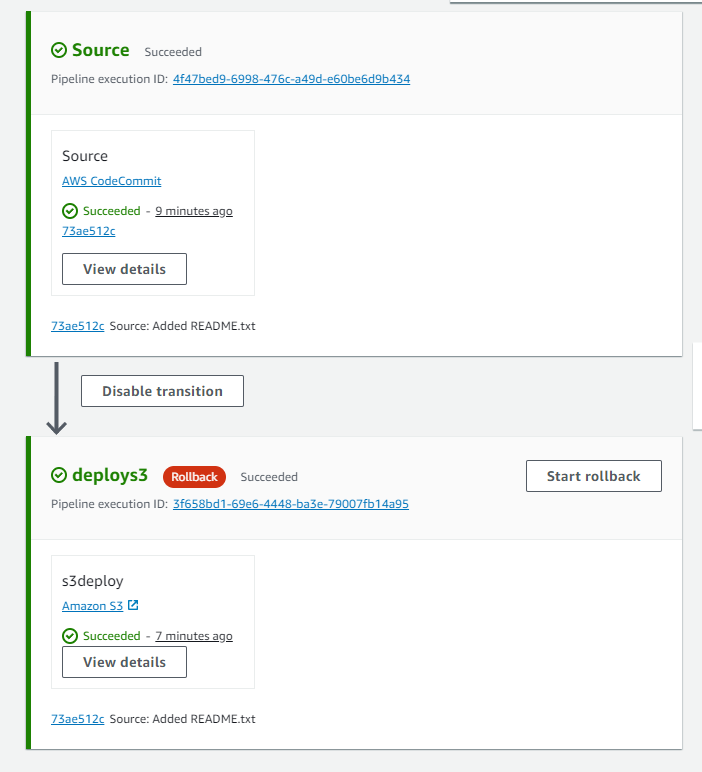
Putar kembali panggung secara manual (CLI)
Untuk menggunakan AWS CLI untuk memutar kembali panggung secara manual, gunakan rollback-stage perintah.
Anda juga dapat memutar kembali panggung secara manual seperti yang dijelaskan dalamGulung kembali panggung secara manual.
catatan
Daftar eksekusi pipa target yang tersedia adalah semua eksekusi dalam versi pipeline saat ini yang dimulai pada 1 Februari 2024.
Untuk memutar kembali panggung secara manual (CLI)
-
Perintah CLI untuk rollback manual akan memerlukan ID eksekusi dari eksekusi pipeline yang sebelumnya berhasil di panggung. Untuk mendapatkan ID eksekusi pipeline target yang akan Anda tentukan, gunakan list-pipeline-executions perintah dengan filter yang akan mengembalikan eksekusi yang berhasil di panggung. Buka terminal (Linux, macOS, atau Unix) atau command prompt (Windows) dan gunakan AWS CLI untuk menjalankan
list-pipeline-executionsperintah, menentukan nama pipeline dan filter untuk eksekusi yang berhasil di panggung. Dalam contoh ini, output akan mencantumkan eksekusi pipeline untuk pipeline bernama MyFirstPipeline dan untuk eksekusi yang berhasil dalam tahap bernama.deploys3aws codepipeline list-pipeline-executions --pipeline-name MyFirstPipeline --filter succeededInStage={stageName=deploys3}Dalam output, salin ID eksekusi dari eksekusi yang sebelumnya berhasil yang ingin Anda tentukan untuk rollback. Anda akan menggunakan ini di langkah berikutnya sebagai ID eksekusi target.
-
Buka terminal (Linux, macOS, atau Unix) atau command prompt (Windows) dan gunakan AWS CLI untuk menjalankan
rollback-stageperintah, menentukan nama pipeline, nama panggung, dan eksekusi target yang ingin Anda putar kembali. Misalnya, untuk memutar kembali tahap bernama Deploy untuk pipeline bernamaMyFirstPipeline:aws codepipeline rollback-stage --pipeline-name MyFirstPipeline --stage-name Deploy --target-pipeline-execution-id bc022580-4193-491b-8923-9728dEXAMPLEOutput mengembalikan ID eksekusi untuk eksekusi rolled-back baru. Ini adalah ID terpisah yang menggunakan revisi sumber dan parameter eksekusi target yang ditentukan.